Befinden sich feine linien in den originaldaten, Ein teil des bildes ist, Abgeschnitten – Sharp MX-6070N Benutzerhandbuch
Seite 36: Eingelegten papierformat, Korrekt, Festgelegt, Das bild steht auf dem kopf, Kann, Ein teil des bildes ist abgeschnitten, Prüfen lösung
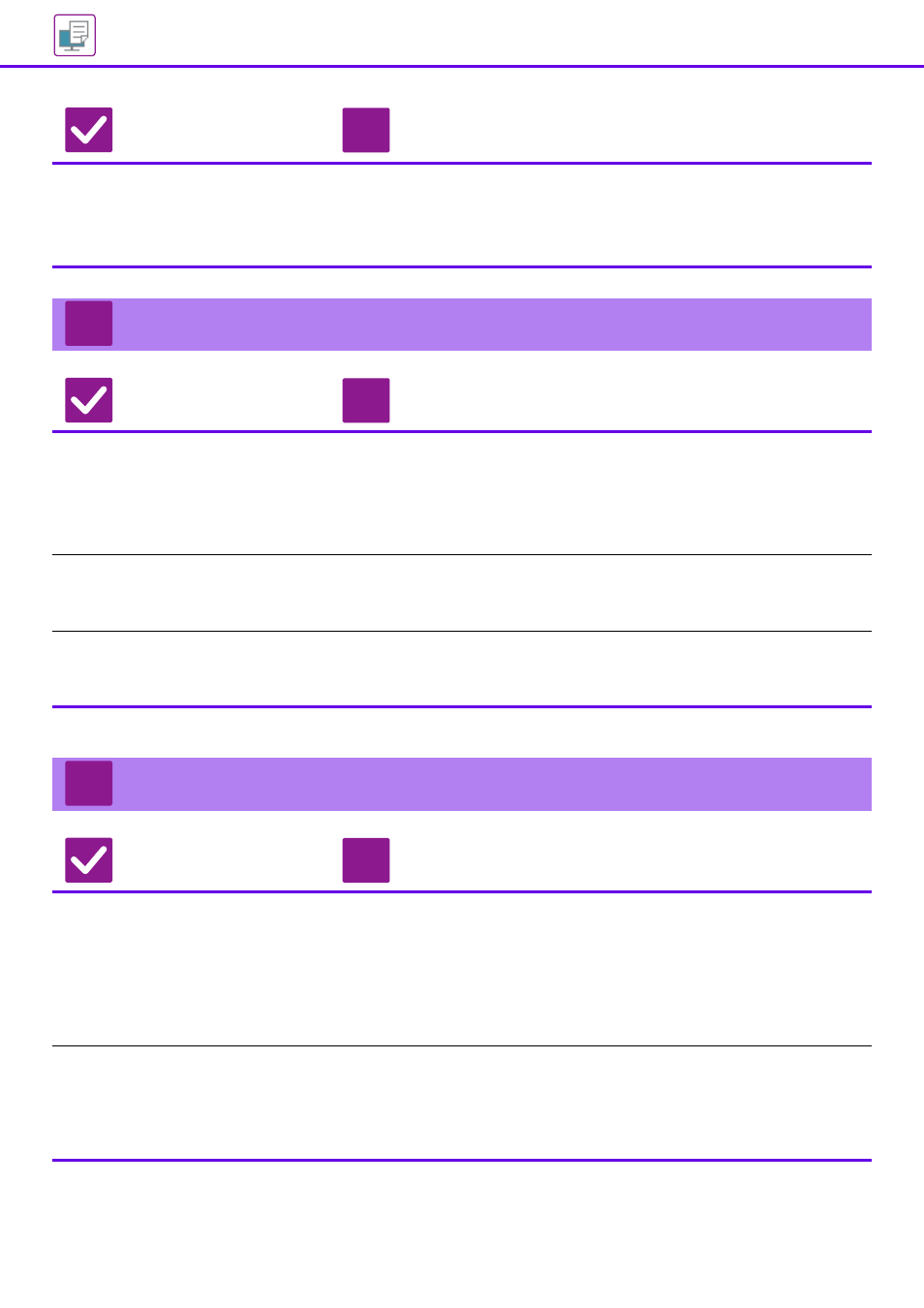
36
Befinden sich feine Linien in den
Originaldaten?
■ Ändern Sie die Breite bestimmter Drucklinien.
Wählen Sie im „Einstellungen (Webversion)“ - [Systemeinstellungen] → [Anpassung
der Bildqualität] → [Bildqualität Drucken] → [Farblinienbreitenkorrektur]. Erhöhen Sie
den Wert der Standardeinstellung [5], um die Linien zu verstärken oder verringern
Sie den Wert, um die Linien dünner zu machen. (Text und Rasterdaten wie zum
Beispiel Bitmap-Bilder können nicht angepasst werden.)
EIN TEIL DES BILDES IST ABGESCHNITTEN
Prüfen
Lösung
Entspricht das vom Auftrag
festgelegte Papierformat dem im Fach
eingelegten Papierformat?
■ Vergewissern Sie sich, dass die Einstellung des Papierformats dem Format des
im Fach eingelegten Papiers entspricht.
Windows: Wählen Sie die Einstellung auf der Registerkarte [Papierzufuhr] des
Druckertreibers aus.
Wenn [Papierkassette] ausgewählt wurde, prüfen Sie das eingelegte Papier und
die Einstellung des Papierformats.
Mac OS: Wählen Sie die Einstellung im Menü [Papierformat] aus.
Ist die Einstellung der
Druckausrichtung (Hochformat oder
Querformat) korrekt?
■ Stellen Sie die Druckausrichtung dem Bild entsprechend ein.
Windows: Wählen Sie die Einstellung auf der Registerkarte [Allgemein] des
Druckertreibers aus.
Mac OS: Wählen Sie die Einstellung im Menü [Papierformat] aus.
Sind die Ränder in den
Layout-Einstellungen der Anwendung
richtig festgelegt?
■ Wählen Sie in den Layout-Einstellungen der Anwendung die entsprechende
Papiergröße und die Ränder aus.
Wenn der Rand des Bildes über den druckbaren Bereich des Geräts hinausragt,
wird dieser möglicherweise abgeschnitten.
DAS BILD STEHT AUF DEM KOPF
Prüfen
Lösung
Verwenden Sie eine Papiersorte
(Briefumschläge, Lochstreifenpapier
usw.),
das nur mit einer bestimmten
Ausrichtung eingelegt werden kann?
■ Drehen Sie das Bild vor dem Drucken um 180 Grad.
Wenn Bildgröße und Papierformat gleich sind, aber die Ausrichtung verschieden ist, wird
die Bildausrichtung automatisch so gedreht, dass sie dem Papier entspricht. Wenn das
Papier jedoch nur in einer bestimmten Ausrichtung eingelegt werden kann, wird das Bild
möglicherweise verkehrt herum gedruckt. Drehen Sie in diesem Fall das Bild vor dem
Drucken um 180 Grad.
Windows: Wählen Sie die Einstellung „Ausrichtung“ auf der Registerkarte „[Allgemein]“
des Druckertreibers aus.
Mac OS: Wählen Sie die Auflösung im Druckfenster im Menü [Layout] aus.
Ist für das 2-seitige Drucken die
richtige Bindungsposition
ausgewählt?
■ Vergewissern Sie sich, dass Sie die richtige Bindungsposition eingestellt haben.
Beim zweiseitigen Drucken wird jede zweite Seite umgekehrt gedruckt, wenn
Kalender als Bindungsposition ausgewählt wird.
Windows: Wählen Sie die Einstellung auf der Registerkarte [Allgemein] des
Druckertreibers aus.
Mac OS: Wählen Sie die Auflösung im Druckfenster im Menü [Layout] aus.
Prüfen
Lösung
!
?
!
?
!